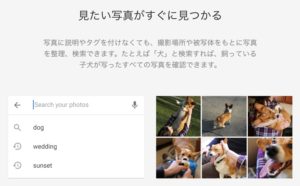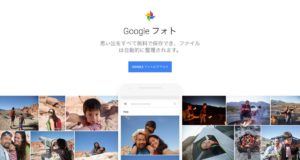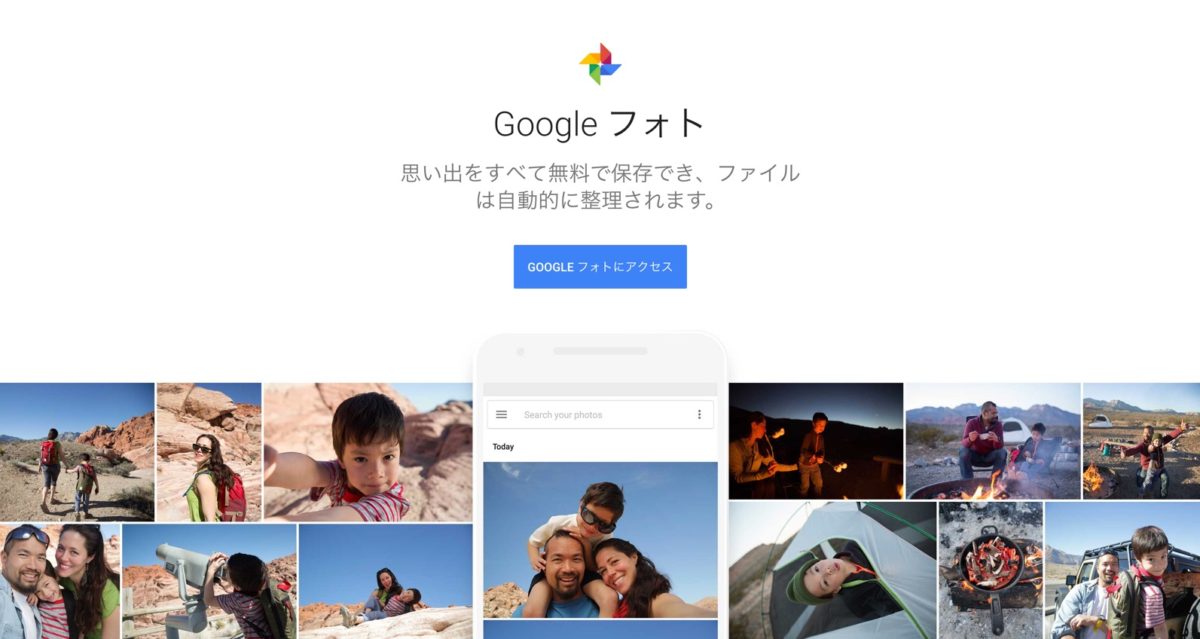
出典:google photo
こんにちは!
5歳の子どもの写真が数万枚もあって、自分でもびっくりのじゅりんです。
親バカって勝手になっちゃうんですね。
さてさて、iPhoneやAndroidなどのスマホのカメラがどんどん高性能になり、写真を撮るのがとっても身近なものになりました。子どもの学芸会や観光地でも、スマホでカシャカシャ写真を撮る姿が当たり前になってますもんね。本当便利な世の中になったものです。
しかし同時に、最近よく相談を受けるのが
- iPhoneの容量が足りない!
- 写真が多すぎてiPhoneに保存ができない!
- でも、写真は消したくない!(バックアップ取ってない)
というお悩み。
皆さん、容量に限りのあるiPhoneで、写真や動画の扱いに苦戦されているようです。
確かに美しい写真が撮れるようになりましたが、それだけファイルサイズも大きくなりました。今のiPhoneの写真1枚(2〜3MB)って、フロッピーディスク1枚(1.4MB)に保存できませんからね。数千枚の写真を撮ったり、動画を撮ったりすると、あっという間にiPhoneの容量上限に達してしまいます。
かといって、
- せっかくの思い出の写真を消したくはない。
- パソコンにつないでバックアップ…とか面倒なことはしたくない。
ですよね!
ぼくもそう思います!!
ということで、いつもオススメして大変喜ばれているサービス( アプリ)を紹介します!!
それが「Googleフォト(グーグルフォト)」!!
無料!無制限!手間いらず!で写真を保存してくれる、とんでもない神サービス!!ぼくも愛用しています!!
「Google Photo(グーグルフォト)」って?
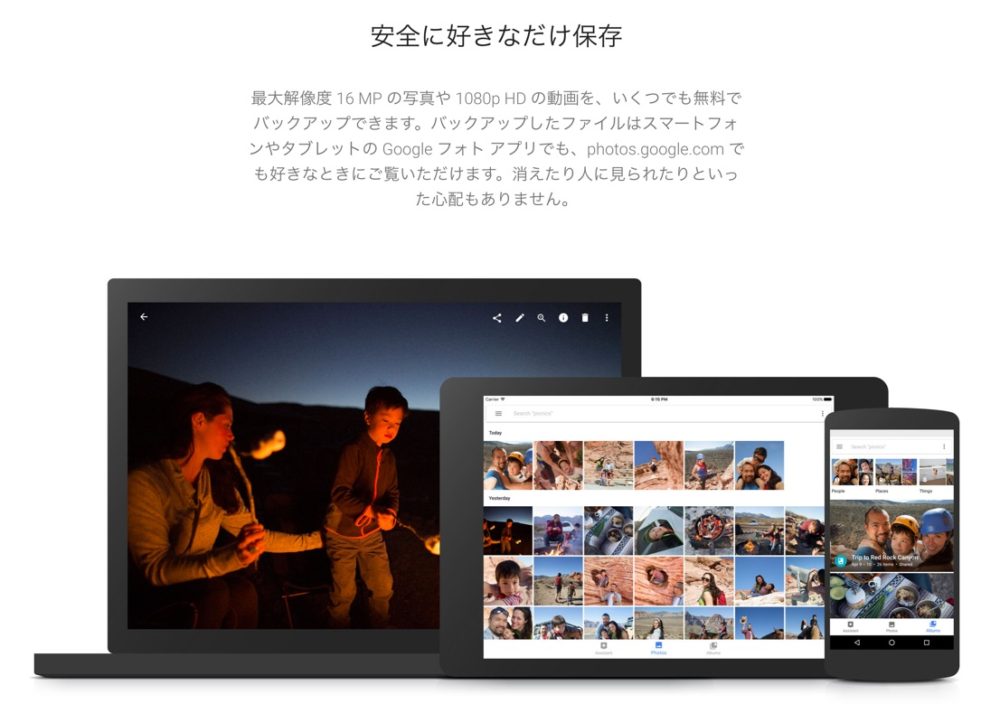
出典:google photo
一言で言えば、「Googleのオンラインアルバム(写真保存)サービス」です。
スマホ内にある写真や動画を、全部「Googleフォト」上にバックアップできちゃうんです。
え〜!でも似たようなサービスあるんじゃないの?
面倒じゃないの?
いえいえ!「Googleフォト」は、ほんとスゴイんです!
- 無料!(画像:解像度1600万画素まで・動画:1080p HDまで)
- 容量無制限!
- スマホ・タブレット・PCから自動バックアップ(だからカンタン)!
- バックアップしたスマホ本体の写真を一括削除できる!(本体の空き容量確保)
- 位置や被写体で検索可能!(場所・食べ物など)
- アルバム作成機能!(自動作成も!)
- 共有アルバムで人と一緒に写真を楽しむことも!
- 複数のデバイスで同期!(iPhone・Android・Windows・Macなど)
- 写真のカンタン編集機能!
などなど、数え上げればキリがありません!
ハッキリ言って、これ使わなくちゃ損するほど役に立つサービスですよ!!
128GBのiPhoneが写真でパンパンになっていた方の話
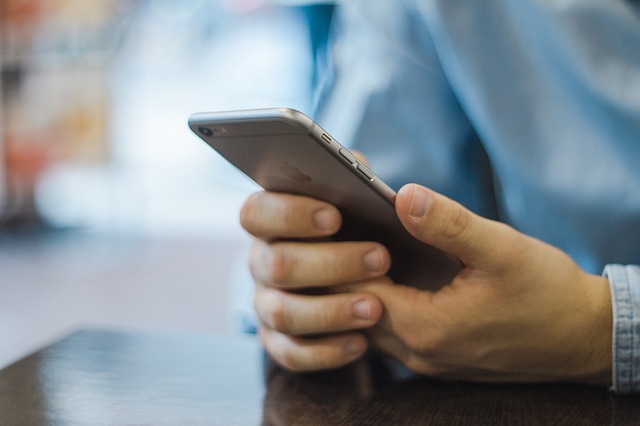
Pexels / Pixabay
実際に、写真を1万5千枚近くiPhoneに溜めてしまって、どうしていいかわからず困っていた方がいらっしゃいました。
「iPhoneに容量がいっぱいですって出ます!」
「何度もいらない写真とかを消したりしたけどもう限界!」
「難しいことはできません!」
そこで、
- 「Googleフォト」のアプリを入れてバックアップを取る
- サクッとカメラロールの写真を削除
これだけで膨大な容量を確保することができました。iPhoneの空き容量は、50MB→100GBに!!なんと!99.95GBも使えるようになっちゃいました!
さらに、その方が喜ばれたのが「Googleフォト」でバックアップを取った写真を、PC上から全て見る(扱う)ことができるようになったこと!
今までは、ブログやWordに貼り付けて使いたい写真は、その都度iPhoneからPCにメールを送っていたそうなのですが、これが本当に面倒だったそうで…いや、実際かなり面倒だと思います(^_^;)
でも、今ではiPhoneで撮った写真は、自宅に帰って「Googleフォト」を開けば、すぐに自動でアップされるので、全部PCからの作業で済むようになったそうです。当人曰く「信じられないくらい楽になった!!」そうです♪
どうですか?
便利だと思いませんか?
「Googleフォト」の始め方
- 「Googleフォト」アプリをインストールします
- Google(Gmail)のアカウント・パスワードを入力します
- 簡単な使い方のチュートリアルが表示されるので、確認していきます
- 「アクセスの許可」についていくつか確認が出るので、基本は「OK」で
- 使えるようになりました
この辺りは画面に表示される通りに進めていけば、問題ありません。
ほんと親切に使える状態までエスコートしてくれます。
Googleのアカウントを持っていらっしゃらない方は、この機会に作ってしまいましょう。Googleのサービスは他にも「Gmail」「カレンダー」「オフィス」などなど便利なサービスが盛りだくさんですし、アカウント一つでそれらのサービスをすべて使えちゃいますから超絶オススメですよ♪
「Googleフォト」バックアップ設定
「Googleフォト」の肝となるバックアップ設定をしていきましょう。
とは言っても、ほとんどデフォルトで大丈夫なので、わからないところだけ参考にしてください。
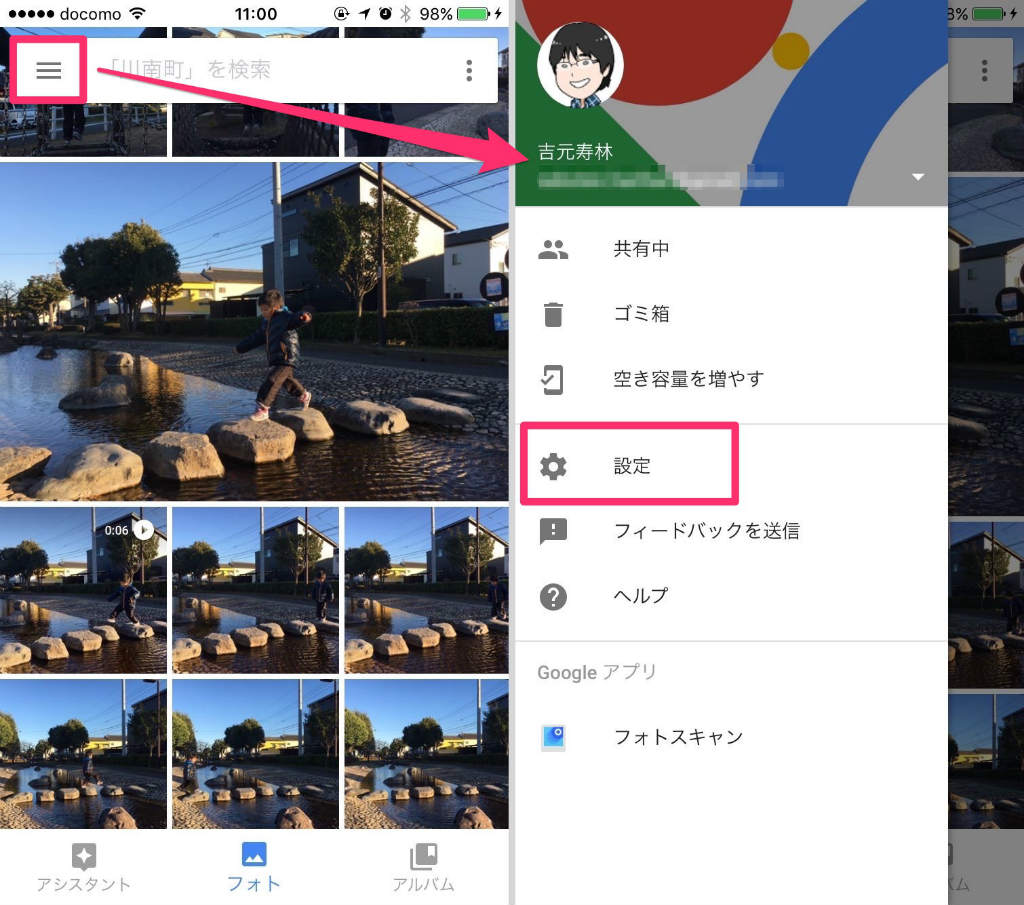
- 「Google Photo」アプリを開く
- 検索窓の左端にある「メニュー」ボタンをタップ
- 「設定」をタップ
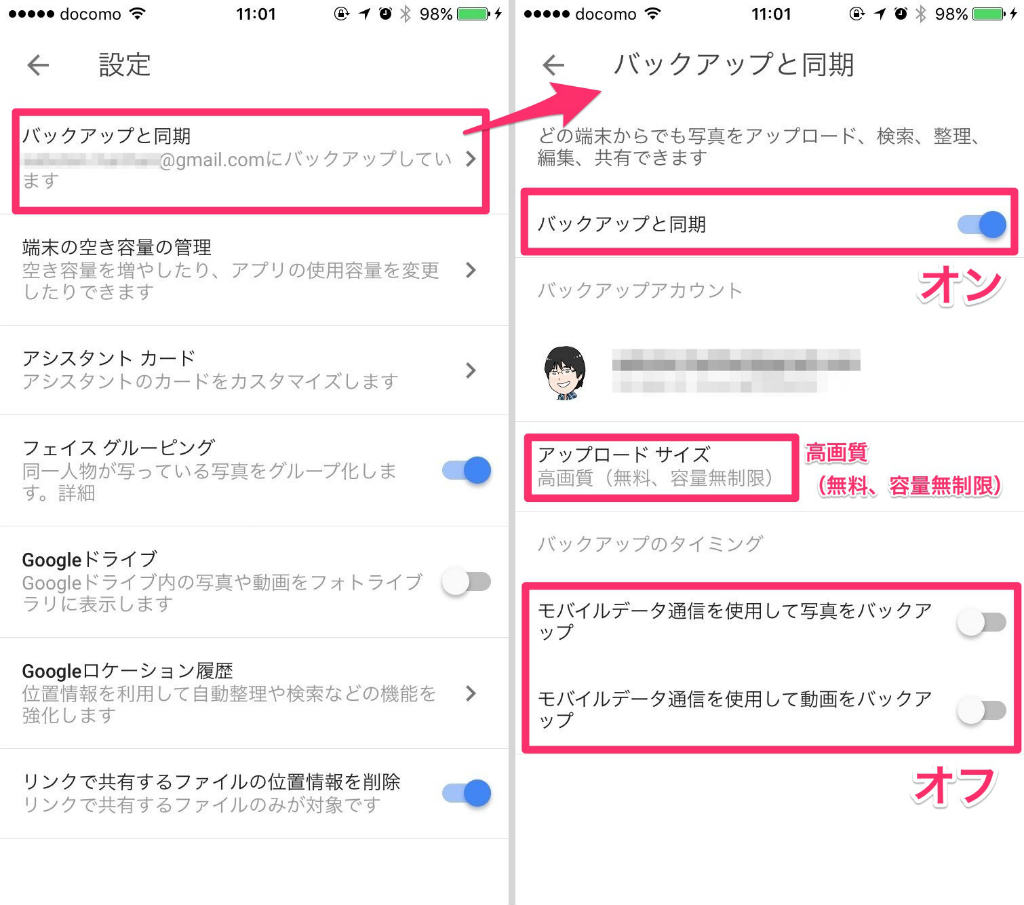
- 「バックアップと同期」をタップ
- 「バックアップと同期」をオン
- 「アップロードサイズ」は、「高画質(無料、無制限)」に(デフォルトでなっています)
- 「モバイルデータ通信を使用して…」はどちらもオフ
アップロードサイズは「高画質(無料、無制限)」にしておかないと、無料・無制限で使うことができません。
保存時に多少の圧縮はありますが、1600万画素まで保存できるのでほとんどの場合問題ないはずです。(それ以上のサイズの場合には1600万画素以内にリサイズして保存される)
ちなみにiPhone7のメインカメラ画素数が1200万画素です。
それから、「モバイルデータ通信を使用して…」をオンにすると、携帯回線を使ってネット上にバックアップを始めてしまいます。写真や動画を携帯回線でバックアップなんてしたら…あっという間に月の通信容量(○GB)を使い切ってしまうので、Wi-Fi(無線LAN)環境だけで自動バックアップするように、「モバイルデータ通信を使用して…」は「オフ」にしておきましょう!!
バックアップできたら、空き容量確保のための「カメラロール画像削除」の手順
初回のバックアップは、かなりの枚数をネット上に送るので時間がかかります。
寝る前に「Googleフォト」を開いてバックアップを開始しておくと、朝方には終わっているかもしれません。初回は焦らずにバックアップを終わらせましょう。
バックアップが終わったら、iPhoneのカメラロールから画像を削除すれば本体の空き容量をグンと増やすことができます。
急いでする必要もありませんが、バックアップできた写真の一括削除の方法を書いておきますね。
まずは「Googleフォト」で一括削除
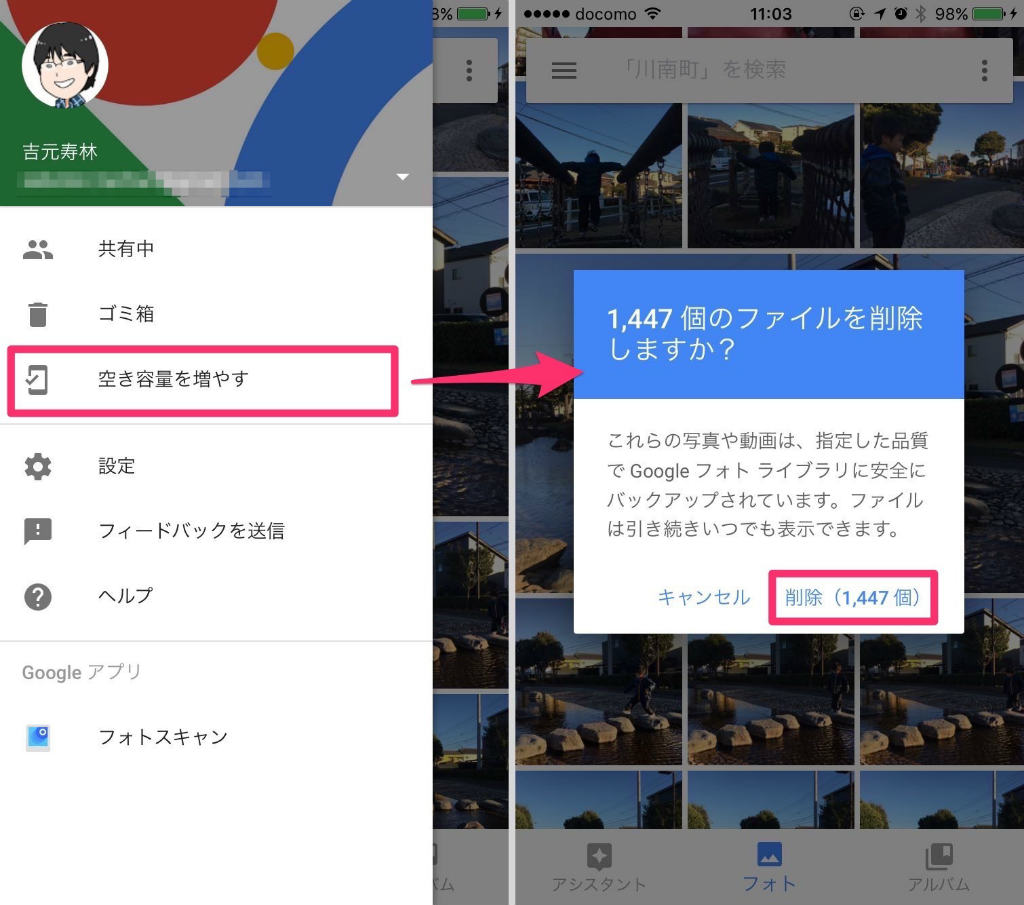
- 「メニュー画面」→「空き容量を増やす」
- 「○○個のファイルを削除しますか」と出るので「OK」
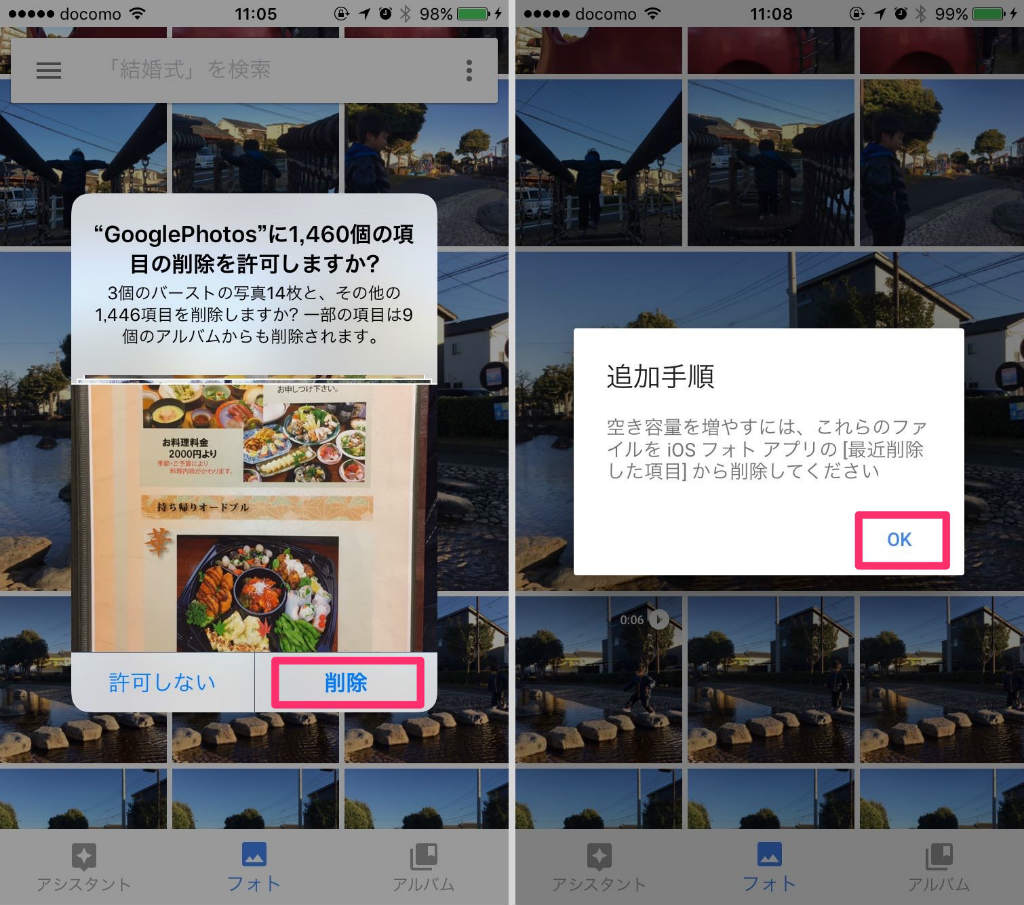
- 「“Google Photo”に○○個の項目の削除を許可しますか?」と表示されるので「削除」
- 削除されます。
- 追加手順が表示されるので、読んだら「OK」
これで「Googleフォト」アプリでの削除の手順が終わりました。
ただし、追加手順にも記載がある通り、まだ写真アプリの「最近削除した項目」の中にファイルが残っているので、綺麗に削除してしまいましょう。(いわゆる「ゴミ箱を空にする」ですね)
「写真」アプリで、完全に削除
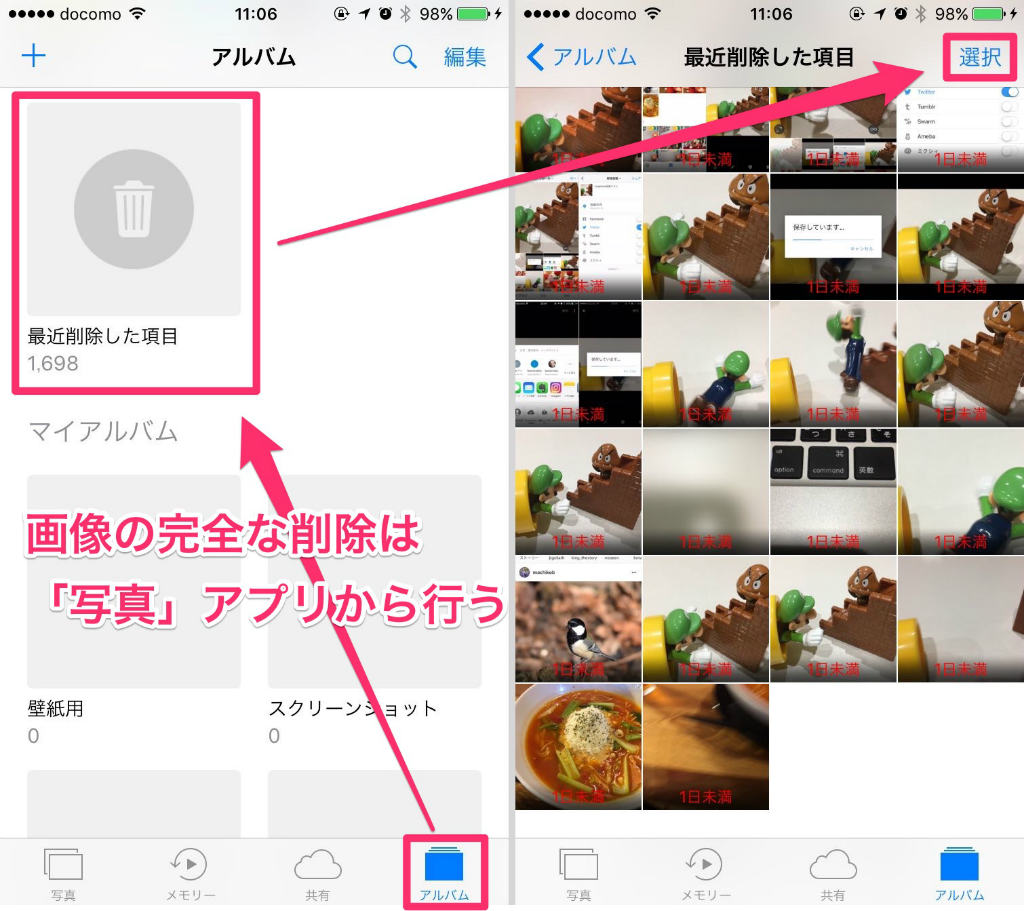
- 「写真」アプリを開きます
- 右下の「アルバム」→「最近削除した項目」とタップ
- 右上の「選択」をタップ
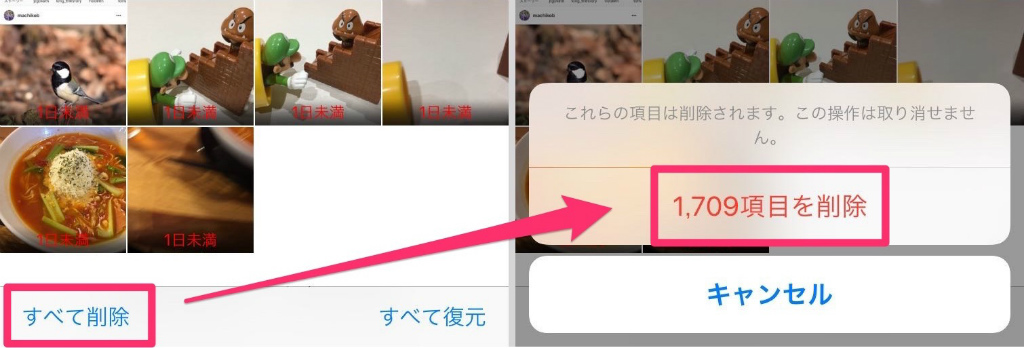
- 左下に「すべて削除」と表示されるので、タップ
- 「○○項目を削除」をタップ
- 完全に削除されました

実際に「写真」アプリのストレージ使用状況を見てみると、7GB(7000MB)以上使っていたのが約800MBまで減らすことができました。時々こうやってカメラロールの画像を削除しているのですが、一気に6GB以上容量を確保できるのはありがたいですね♪
特に初めて「Googleフォト」でバックアップを取られた方は、膨大な容量が節約できることになりますよ♪
まとめ:iPhone買ったらまず最初に入れるべきアプリ!
ということで、「Google Photo」のバックアップ・画像一括削除(容量確保)についてでした。
無料で無制限に使えるということもあるので、iPhone買ったらとりあえず入れておくべきアプリです!!
やっぱりiPhoneで一番容量を食うのは画像・動画関係になるので、「Googleフォト」でバックアップを取っておけば、「容量が足りない!」って時に、本体カメラロールの画像をサクッと削除して空き容量の確保ができますよ♪
他にも「Googleフォト」には、便利な使い方が色々とあるので、また記事にしていきますね!!